从0开始全新重装mac os操作系统
重装mac系统有两种方法,一种是网络安装,一种是自己下载mac os系统安装包,制作启动系统安装盘,通过U盘(或者移动硬盘、光盘)安装。这里这两种方法进行介绍,希望给有需要的朋友提供一些参考。
网络安装
相对来说,网络安装的好处是操作比较简单,但是可能会受到网速等问题的影响,每次安装都需要下载,并且中间出了问题还要从头下载,适合于对电脑了解不多并不希望进一步了解的小白采用。
1. 按开机键,立刻按着option+command+R不动,启动电脑。
2. 界面如下:
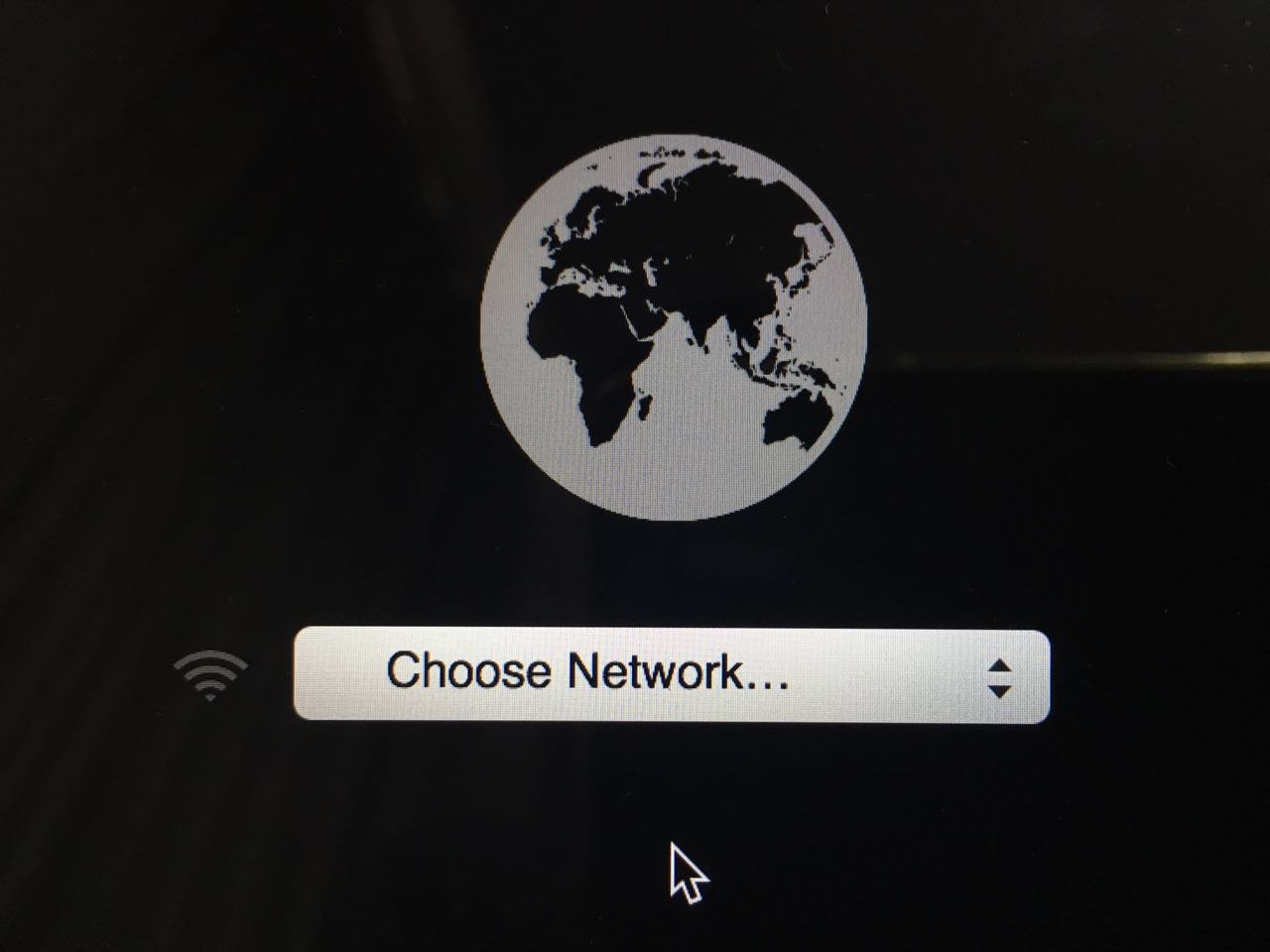
3. 选择并连接好网络。
4. 电脑会联网下载文件,可能耗时较长。
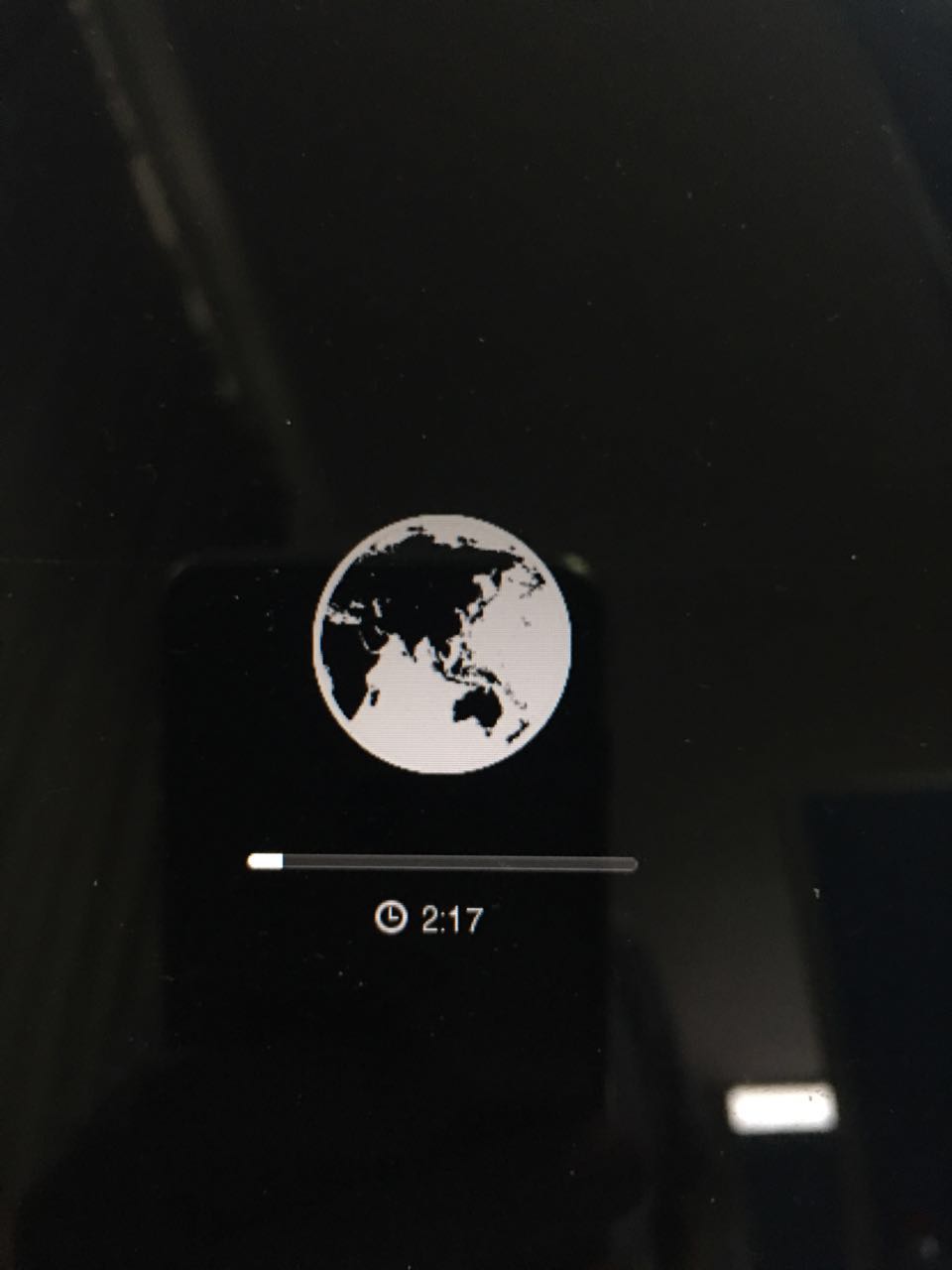
5. 文件下载完成后,会出现:
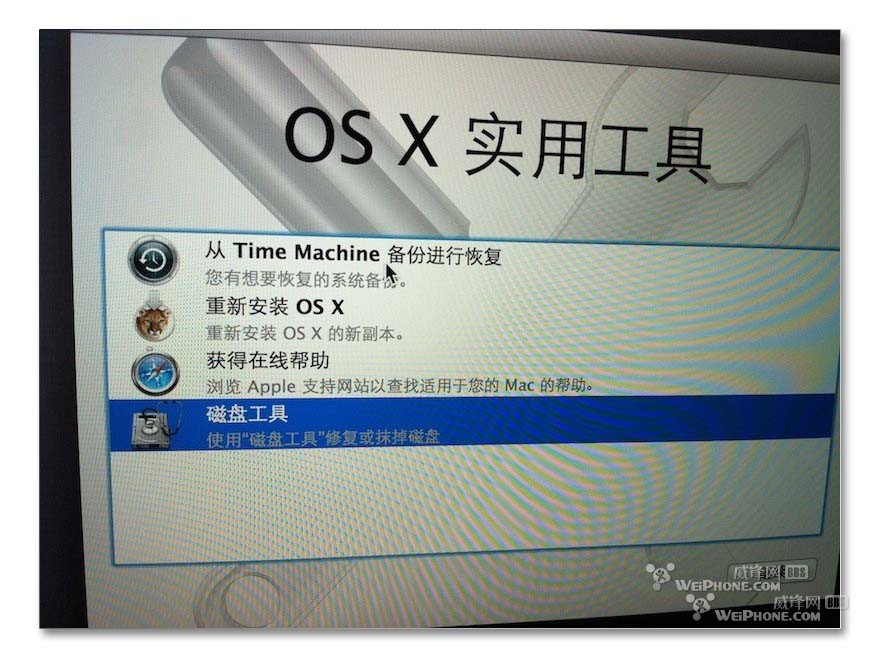
6. 可以选择“磁盘工具”对磁盘进行格式化、分区等操作。
7. 选择“重新安装 OS X”,电脑会从网上下载安装包,按照提示一步步安装即可。
命令行制作启动盘安装
网络安装可能耗时很长,并且每次安装都需要下载,因此可以制作U盘(或者移动硬盘、光盘)启动盘进行安装,当然,步骤会麻烦一些,也可能遇到一些意外。
1. 从app store下载系统镜像;
从app store上可以直接下载官方最新的原版镜像,相对于网上下载的更有保障。
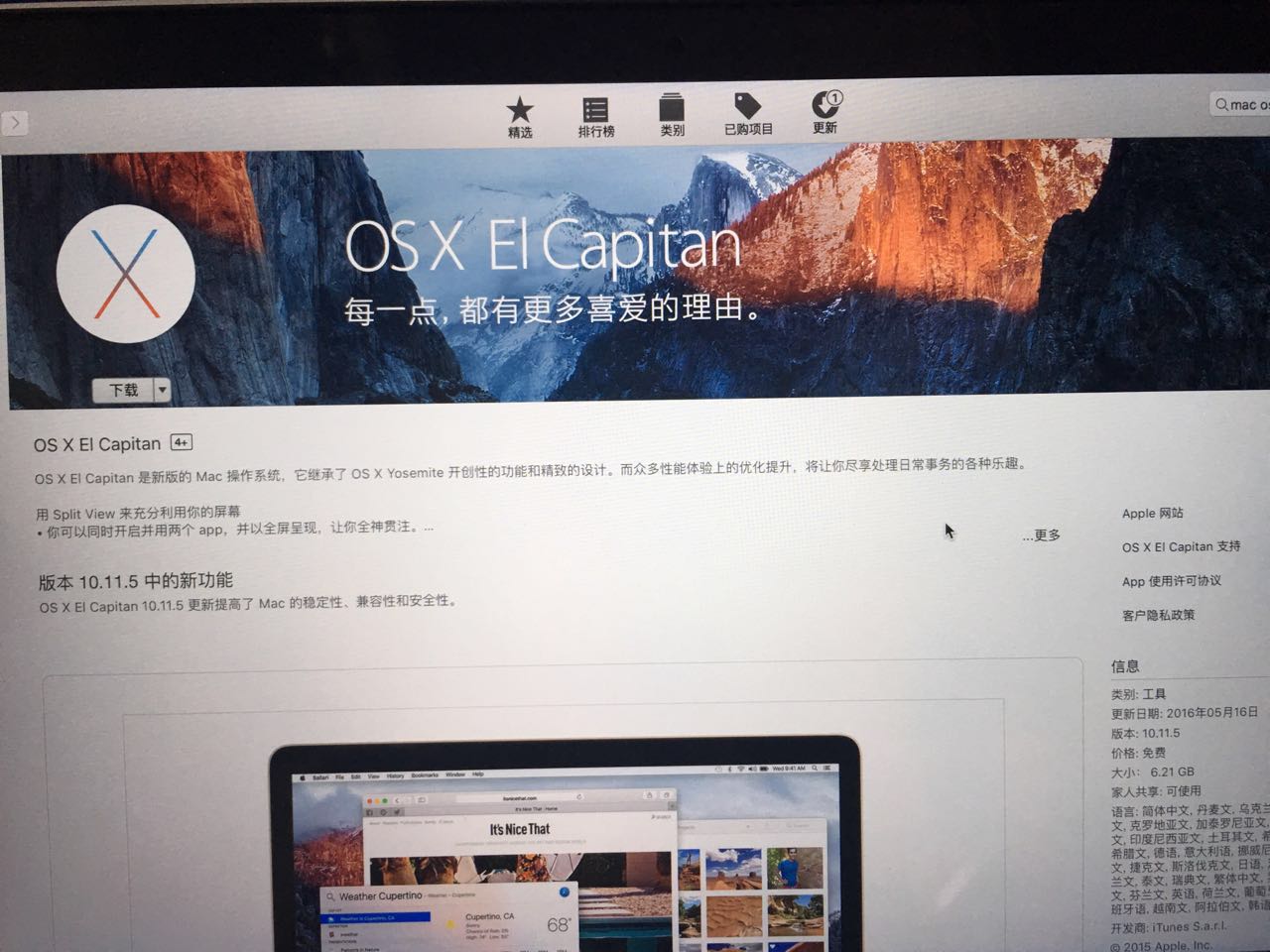
2. 找到安装包 ;
下载完成后,不要选择安装,直接在应用程序文件夹下找到安装包。
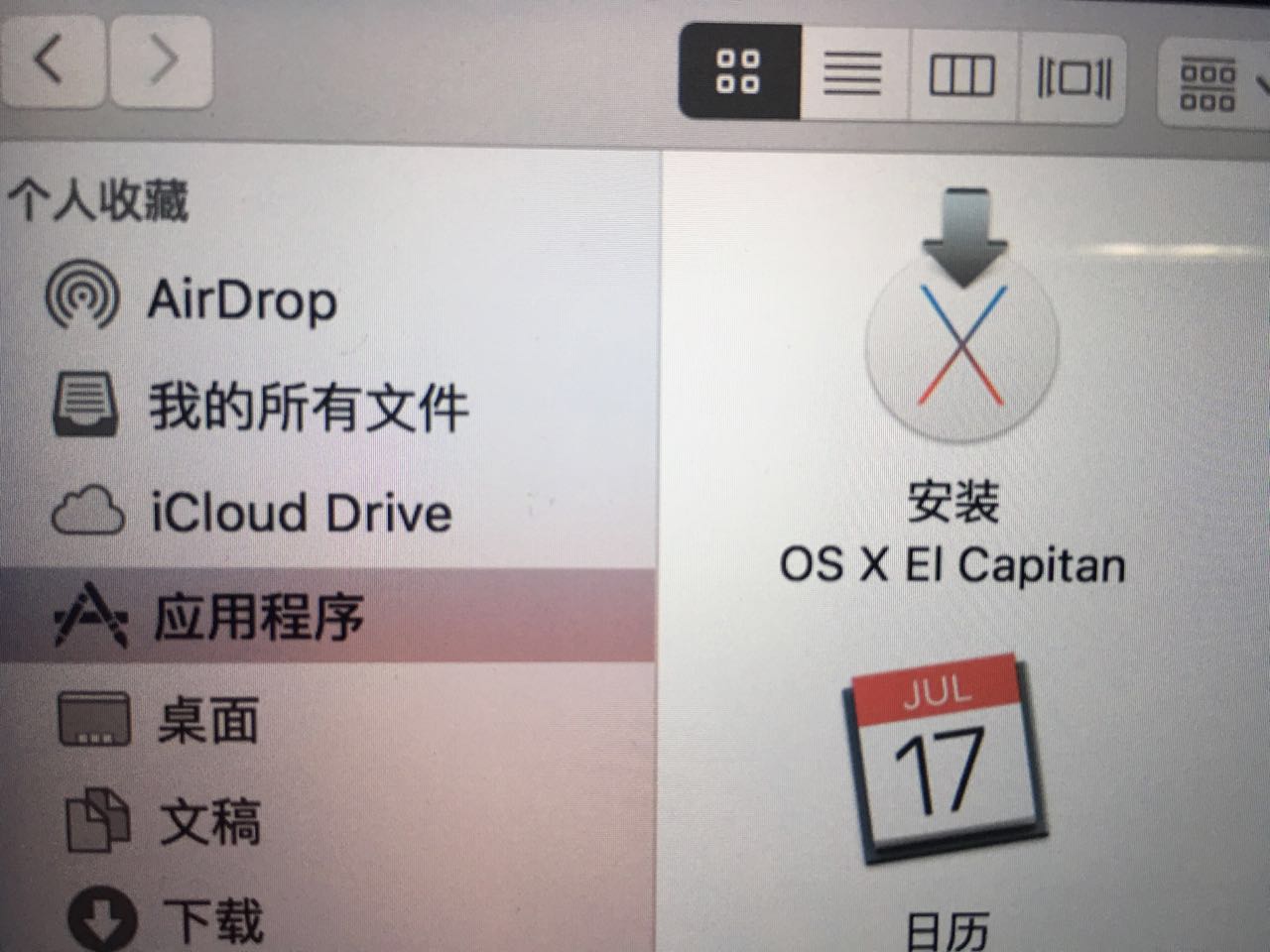
3. 复制并重命名安装包;
可以将该安装包复制到其他文件夹,如桌面下,为以后方便输入可以改名为“OS_X_El_Capitan.app”
4. 命令行方式制作启动U盘;
网上大部分说的都是提取出InstallESD.dmg后,用磁盘工具,采用修复的方式制作启动盘,如:U盘制作Mac系统启动盘图文教程,但是按照这种方式制作出来的启动盘电脑无法识别出来,后来我采用命令行的方式制作成功,分析该方法不能成功的原因可能是没有写入引导文件。
5. U盘格式化;
插入U盘,打开“磁盘工具”,单击U盘名称,选择“分区”,在分区布局选项中选择“1个分区”,名称任意(假如为:macos),格式选择“Mac OS 扩展(日志式)”,分区方案选择“GUID分区图”,确认后,单击“应用”对U盘进行分区和格式化。
6. 提取“createinstallmedia”
先右键“OS_X_El_Capitan.app”,选择“显示包内容”,进入“Contents”,进入“Resources”,复制“createinstallmedia”到桌面。
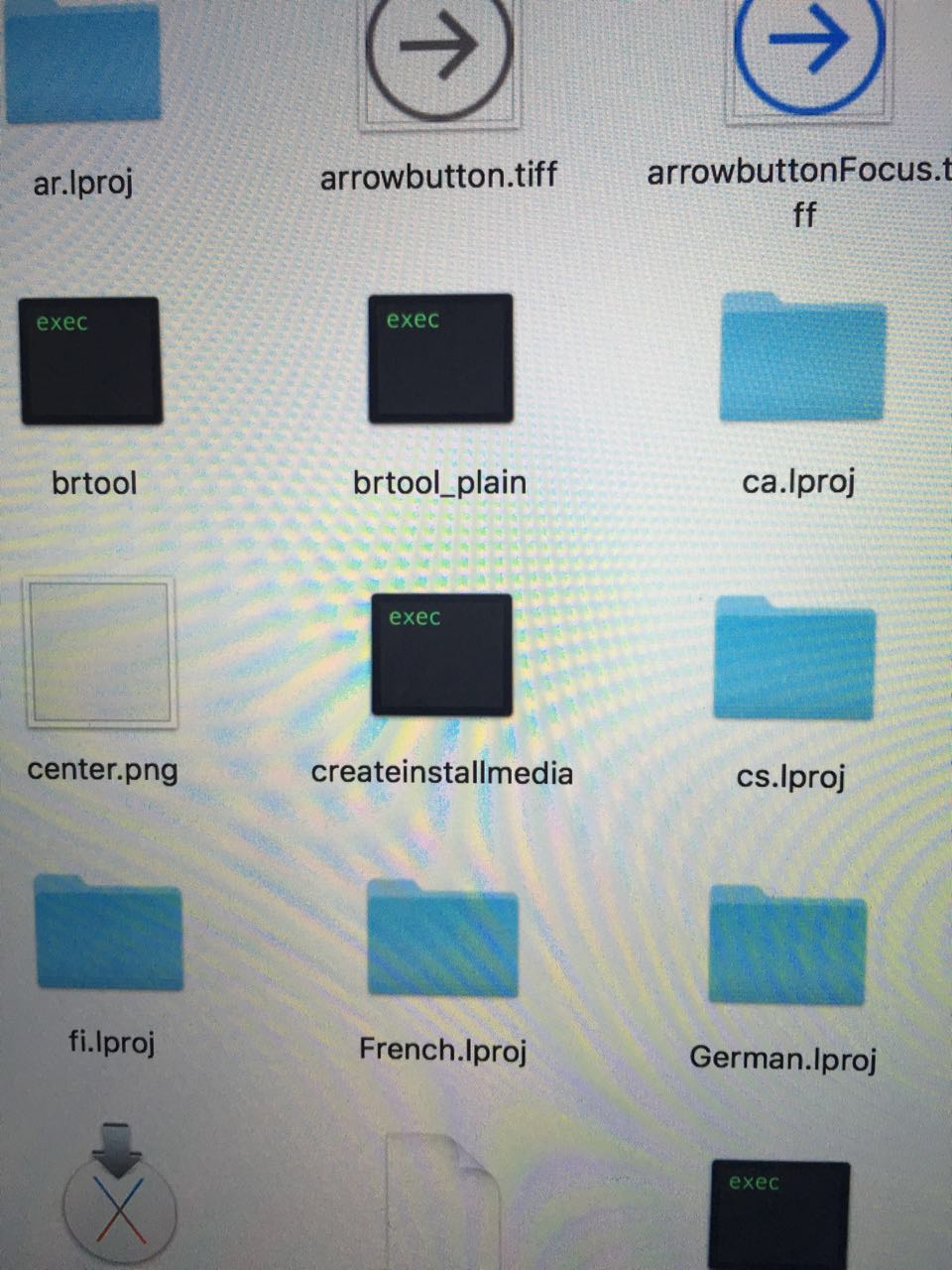
7. 制作启动U盘;
启动终端,执行“sudo -s”,按照提示输入密码,此时显示“bash-3.2#”
输入命令:
bash-3.2# /Users/username/Desktop/createinstallmedia --volume /Volumes/macos --applicationpath /Users/username/Desktop/OS_X_El_Capitan.app正常的话会依次显示如下信息:
Ready to start.
To continue we need to erase the disk at /Volumes/Mavericks.
If you wish to continue type (Y) then press return: y
Erasing Disk: 0%... 10%... 20%...100%...
Copying installer files to disk...
Copy complete.
Making disk bootable…
Copying boot files…
Copy complete.
Done. 此过程要把文件写入到U盘,耗时较长,可能为十几分钟到半个小时。
8. 启动U盘制作完成,接下来可以安装了。
9. 按开机键,然后立刻按住“option”不动,正常的话会出现:
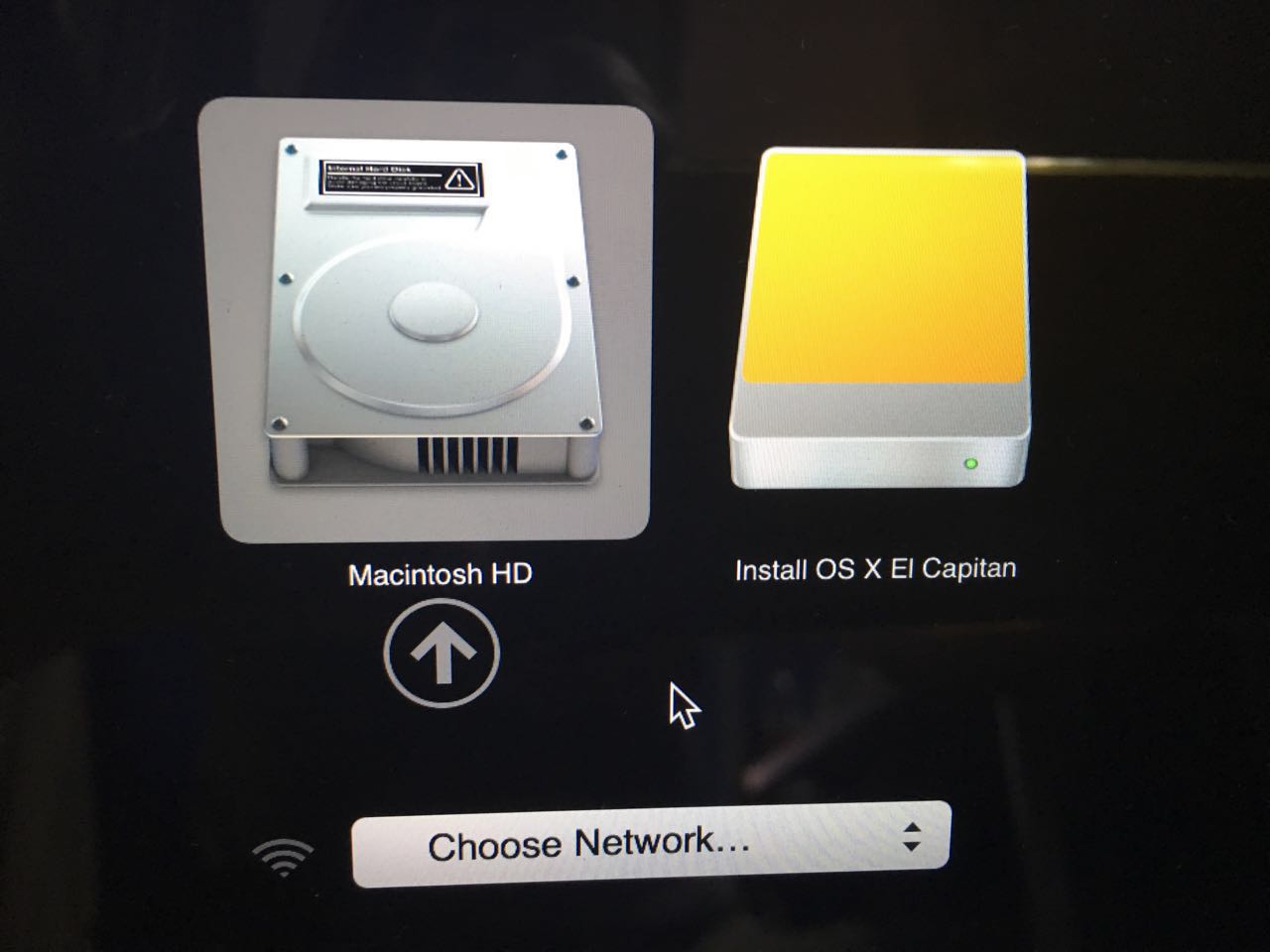
10. 选择右边“Install OS X EI Capitan”
11. 按照提示正常安装即可。
参考文章:
1. 如何创建MAC OS 的U盘启动
2. U盘制作Mac系统启动盘图文教程
3. 苹果笔记本macbook airpro U盘启动设置方法










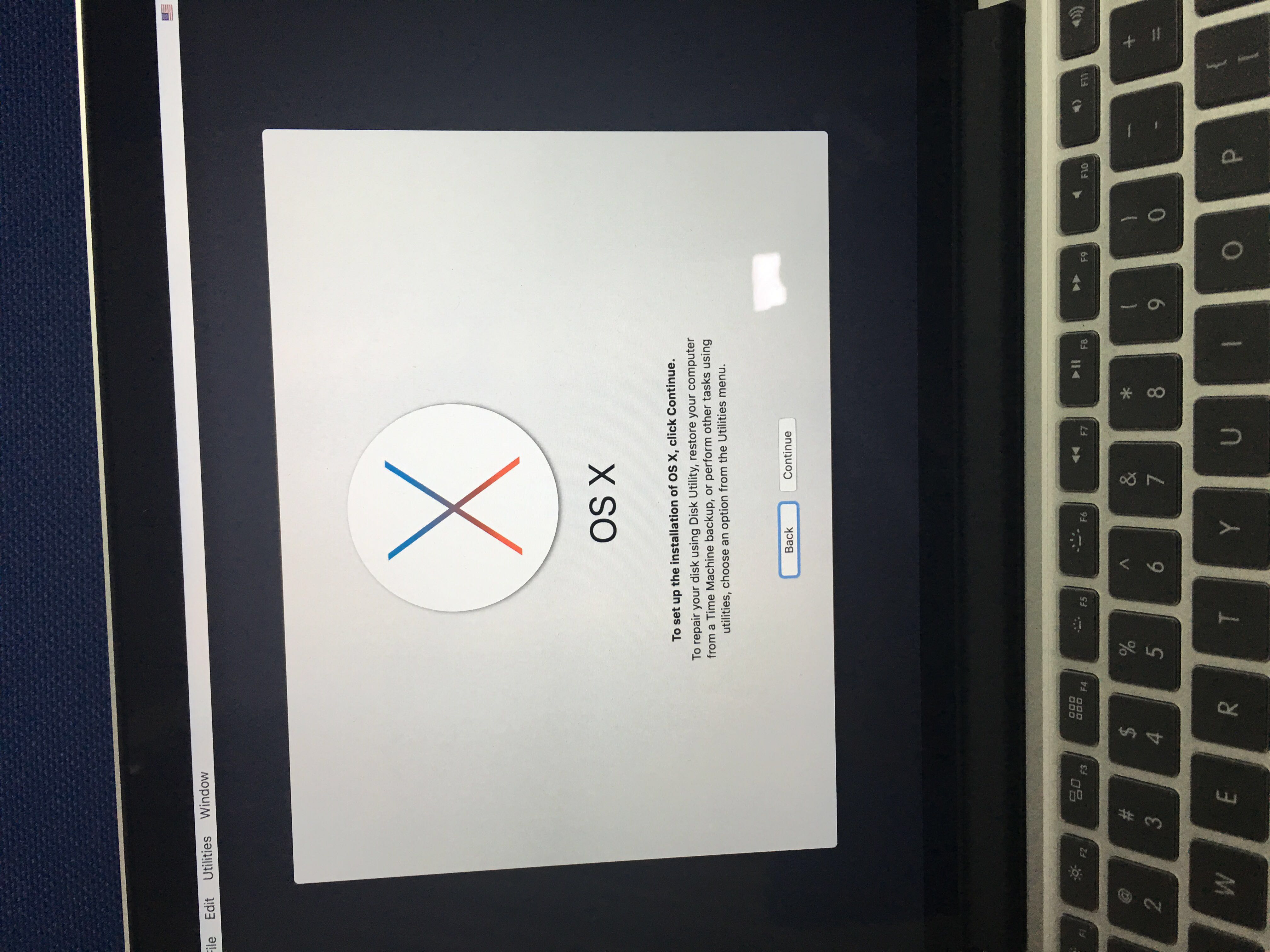
















 8086
8086

 被折叠的 条评论
为什么被折叠?
被折叠的 条评论
为什么被折叠?








